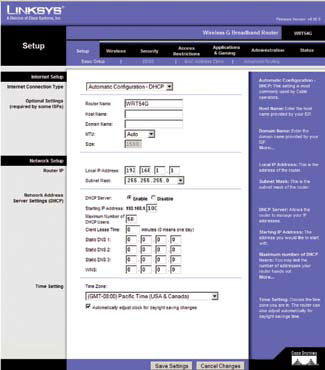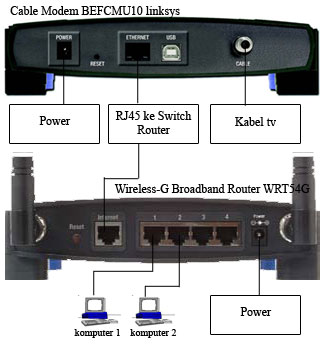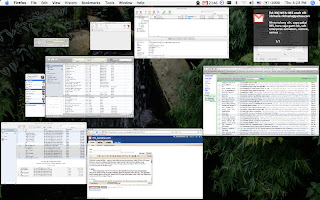Ketika Intel tiba di dunia Macintosh, banyak perubahan yang terjadi. Macintosh yang tadinya ekslusif dan menggunakan prosesor G3, G4, atau G5, tiba – tiba menjadi OS yang ‘welcome” terhadap OS lain. Hal ini dapat membawa “surga” bagi pengguna yang ingin hijrah ke macintosh dan tetap membawa harta warisan mereka berupa Games dan aplikasi – aplikasi Windows Based lainnya, namun dapat menjadi “neraka” bagi pencinta Macintosh Asli dengan software Mac PowerPC basednya.
Satu hal yang revolusioner, saat ini kata – kata “Software ini ada gak versi Macnya?” sudah tidak mempan lagi pada dunia Macintosh saat ini. Hal ini disebabkan aplikasi yang windows Based sudah dapat berjalan dengan baik di Macintosh. It’s run as well as in Windows.
Para “Computer geek” yang hijrah akan memodifikasi Macintoshnya agar bisa disisipkan Windows atau bahkan x86 Linux seperti ubuntu. Secara garis besar, ada 2 macam cara untuk bias memasukkan Windows atau OS lainnya ke dalam Mesin Apple anda. Cara yang pertama adalah dengan menggunakan Paralels Desktop atau VMWare Fusion. Cara yang kedua adalah dengan menggunakan Bootcamp.
Windows Pada Macintosh
Ada pertanyaan mendasar yang terbesit di benak saya sebelum saya menjalankan sistem operasi alternatif di Macintosh.
Windows dan Macintosh mengakses Hardware resourcenya dengan cara yang berbeda. Bagaimana 2 sistem operasi yang berbeda secara penggunaan resource, tetapi digunakan secara bersamaan? Mungkin diperlukan beberapa teknik “hacking” pada mesin Macintosh kita sehingga bisa menjalankan Operating system tamu. Prosesor berbasis Intel menjadi sumber dukungan bagi dualisme di mesin Macintosh. Software Parallels Desktop atau VMWare Fusion dan Bootcamp menjadi jembatan diantara “2 Dunia yang berbeda” ini.

Parallels Desktop
Parallels desktop secara umum didesign untuk pengguna multi operating system yang santai. Software yang dijalankan pada parallelsnya hanya sebatas software – software kecil yang tidak memberatkan system secara keseluruhan. Benefit yang didapat dari parallels desktop ini adalah pengguna multi operating system tidak perlu repot untuk meninggalkan MacOS kesayangannya. Untuk masalah performance, ya sedang – sedang saja, tidak terlalu heboh. Coba dibandingkan dengan software Virtual PC yang cara kerjanya mirip. Sistem operasi tamu akan menderita, jauh bila dibandingkan dengan Parallels desktop.
Ketika pertama saya menginstall parallels desktop di MacBook intel saya, saya sempat tersenyum karena saya merasa teknologi ini amat cantik. Tampilan yang halus dan grafik yang tidak begitu “patah-patah”, sungguh memukau. Serasa bekerja dengan 1 OS saja.

Secara umum instalasi Parallels desktop amat mudah. Hanya tinggal mengikuti Wizard yang sudah tersedia. Asalkan membaca perintah yang tertulis di setiap wizardnya dan memilih option yang sesuai, maka Parallels desktop akan berjalan sesuai dengan harapan anda. Bila sudah menjalan Wizard, tinggal memasukkan CD Windows sesuai pilihan dari Wizard. Tersedia pilihan untuk Windows XP dan Windows Vista. Ada pula pilihan custom OS untuk Linux, FreeBSD, MS-DOS, dll. Tinggal masukkan CD bootable OS yang diinginkan, dan proses instalasi akan berjalan. Sangat simple dan mudah.
Ada hal yang perlu diingat, yakni kita harus membagi hardware resource kita dengan Virtua machine ini. Misalnya RAM dan Harddisk yang harus berbagi tempat dengan OS tamu ini. Untuk RAM, saya menyarankan 1 GB sehingga bila dibagi 512 Mb untuk OS tamu, masih ada sisa 512 Mb untuk OS kandang, MacOS. Kita dapat merancang berapa banyak hardware resource yang akan diambil oleh OS tamu ini. Untuk harddisk, Space Virtual harddisk dari Parallels desktop akan menyesuaikan dengan HD macintosh. Bisa diatur untuk diberi kuota tertentu, ataupun tidak terbatas sampai HD macintosh habis.
Dengan parallels desktop, kita degan mudah bekerja di dua dunia yang berbeda. Dukungan terhadap file sharing yang sangat baik juga turut ambil bagian dalam mempermudah translasi antar 2 dunia yang berbeda ini. Parallels desktop bisa mendukung penggunaan usb, Bluetooth, isight,, dan hardware resource lainnya.

Kelebihan yang saya suka dari parallels desktop adalah kemampuan coherencenya yang sangat memukau menurut saya. Bayangkan saja, 2 dunia yang menjadi rival tiba – tiba menjadi satu kesatuan dalam sebuah desktop. Membuka aplikasi windows berdampingan dengan aplikasi Mac tidak menjadi masalah. Berikut saya memberikan gambaran dari MacBook saya.

Ada beberapa kelemahan dari parallels desktop. Saya belum sempat mencoba untuk Bluetooth dan isight. Saya baru sempat mencoba untuk USB connection. Sebuah USB Flash disk tidak dapat digunakan secara bersamaan oleh kedua OS secara bersamaan. Bila parallels desktop sedang dijalankan dan sebuah Flash disk ditancapkan, maka akan keluar pilihan apakah disk tersebut akan dijalankan di parallels desktop atau tidak. Jika ya, maka di finder MacOS tidak akan muncul disk image. Bila tidak, maka di tampilan windows tidak akan muncul disk imagenya. Berarti sebuah USB disk hanya dapat digunakan sebagai media penyimpanan sementara saja.
Kelemahan lain dari Parallels desktop adalah software ini gagal mendeteksi kemampuan 3D dari kartu grafis. Karenanya bila ingin membawa harta warisan dari Windows berupa game dengan grafis yang tinggi tidak akan bisa dijalankan dengan parallels desktop. Selain itu, parallels desktop tidak mampu untuk melakukan burning CD pada media – media recording optis.
VMWare Fusion

Cara kerja dari VMWare Fusion ini mirip dengan cara kerja Parallels desktop. Namun ada beberapa hal yang harus diperhatikan.
Untuk instalasi Windows, akan sama seperti parallels desktop, tidak ada kesulitan yang berarti. Namun untuk Ubuntu live CD, VMware tidak dapat mendeteksi secara otomatis VMware Tools for Ubuntu 7.04, melainkan harus disetting secara manual. Berikut saya juga menguraikan cara - cara mensetting VMware tools tersebut.
- Start the Terminal app (Applications menu -> Accessories -> Terminal)
- Ketik tar xvfz /media/cdrom0/VMwareTools-e.x.p-51348.tar.gz
- Ketik cd vmware-tools-distrib
- Ketik sudo ./vmware-install.pl
- accept all defaults
- exit shell, restart Ubuntu
Hal ini tidak terlalu sulit, tetapi bagi kebanyakan orang yang tidak familiar menginstall OS dengan UNIX command line dan dengan Gaya Ubuntu yang khas akan sedikit kebingungan. Sebenarnya tidak apa – apa jika menginstall Ubuntu tanpa VMware Tools ini karena Ubuntu tetap akan berjalan. Namun Ubuntu akan membutuhkan cara khusus untuk keluar dari window Ubuntu. Hal tersebut tidak akan menyenangkan bagi anda.
Untuk migrasi file atau sharing antara Windows dengan MacOS, VMware dan parallels desktop memiliki cara tersendiri. Parallels desktop memiliki Parallels transporter yang langsung dapat mengkonversi file MacOS anda untuk dapat dibuka di aplikasi pada OS tamu. VMware memiliki converter khusus juga. Namun Parallels transporter dapat langsung mengkonversi, VMware converter tidak. Harus melewati beberapa langkah terlebih dahulu sebelum file tersebut dikonversi
 Bootcamp
BootcampApple bootcamp memiliki cara kerja yang berbeda dari parallels desktop dan VMWare fusion. Bila di parallels desktop dan VMWare fusion, perpindahan antar sistem bisa dilakukan dengan cepat dan tidak perlu melakukan restart. Di Bootcamp, software gratis keluaran Apple ini membutuhkan restart untuk menjalakannya. Bila dengan bootcamp, maka OS tamu akan memilki hak akses penuh terhadap seluruh hardware resource yang tersedia.

Untuk instalasi OS tamu dengan menggunakan Boot Camp, maka kita perlu mempartisi harddisk Macintosh kita. Perlu berhati – hati dalam proses partisi, jangan sampai putus ditengah jalan karena akan berakibat fatal terhadap Mac anda. Hal kedua yang perlu diperhatikan adalah Boot Camp ini bukan merupakan produk final dalam arti masih berupa pre released software yang masih terus dikembangkan. Jadi wajar saja jika masih ada beberapa bug yang ditemukan pada software ini.
Bootcamp merupakan aplikasi yang cukup stabil, dalam artian tingkat errornya rendah. Ketika saya mencoba mesin Mac dengan Bootcamp milik teman saya, saya menemukan bahwa software ini cukup bagus untuk mengeksekusi OS tamu. Cara instalasi OSnya pun cukup mudah. Dengan bantuan BootCamp Assistant, instalasi OS menjadi begitu mudah. Semua setting dan pengaturan dijalankan secara step by step oleh wizard yang tersedia. Sangat mudah sekali.
Aplikasi Mana yang Harus Saya Pilih?Bootcamp adalah sebuah pilihan tepat bagi gamers, 3D application, dan orang – orang yang membutuhkan kemampuan maksimal dari mesin Mac mereka. Ketimbang harus membawa 2 buah laptop yang sangat merepotkan, BootCamp adalah sebuah aplikasi yang amat membantu.
Kelemahan Bootcamp adalah aplikasi ini bukan merupakan aplikasi Final release, dalam artian masih banyak pengembangan yang akan dilakukan. Menurut sumber informasi yang saya baca, BootCamp versi final akan dirilis bersamaan dengan Mac OS 10.5. Kelemahan lain dari aplikasi ini adalah manajemen power yang amat menyedihkan. Pengguna Mac akan menemukan bahwa baterai MacBook atau MacBook Pro mereka menjadi lebih boros.
Parallels desktop atau VM ware cocok untuk pengguna Mac, tetapi masih menggunakan 1 atau 2 aplikasi Windows. Biasanya mereka yang baru berpindah dari Windows menjadi Mac user. Sama seperti saya yang hanya menggunakan aplikasi Borland C karena menjadi mata kuliah di kampus saya di daerah Karawaci. Selain itu saya tidak menggunakan parallels desktop saya. Parallels desktop juga tidak membutuhkan restart untuk menyalakan OS tamu. Dan Parallels desktop juga tidak perlu mempartisi harddisk kita. Menurut saya itu kelebihannya.
Kelemahan dari Parallels desktop dan VMware antara lain tidak mensupport 3D Acceleration. Sehingga tidak bisa untuk membuka aplikasi game kelas berat atau aplikasi 3D lainnya. Harapan saya suatu saat parallels desktop atau VMware akan mensupport 3D acceleration sehingga akan menjadi sebuah aplikasi transformasi yang paling baik. Kita tunggu saja.
Pilihan untuk menggunakan Parallels desktop, VMware, atau Bootcamp adalah bergantung pada kebutuhan anda. Keduanya menawarkan pendekatan yang berbeda. Mana yang sesuai dengan keperluan anda. Parallels desktop memiliki potensi yang cukup besar sedangkan Bootcamp memiliki performa yang baik.
Menggunakan mesin dengan 2 sistem yang berbeda tidaklah mudah. Jadi jika ingin maksimal, maka gunakan 1 Sistem saja pada mesin anda, Entah Macintosh atau PC
Sumber inspirasi : Macjalah